欢迎使用Small PDF转换成WORD转换器,这里为您提供SmallPDF转换器最新资讯以及SmallPDF转换器 相关基础教程、使用技巧、软件相关知识、软件激活、升级及常见问题等帮助。
发布时间:2022-05-06 10:35:46
PDF转Word复制粘贴好用吗?PDF和Word是我们电脑使用中比较常见的两种文件格式,在工作或学习中经常使用。PDF格式经常被用于正式文件的发布传输,Word格式经常被用于日常的办公文档编辑。而对于大部分用户来讲,也是经常需要将PDF转换成Word来搞定。那么,我们经常在网络上看到的,PDF转Word复制粘贴方法好用吗?请不要担心,下面小编就来分享一下相关内容,一起来看下吧。
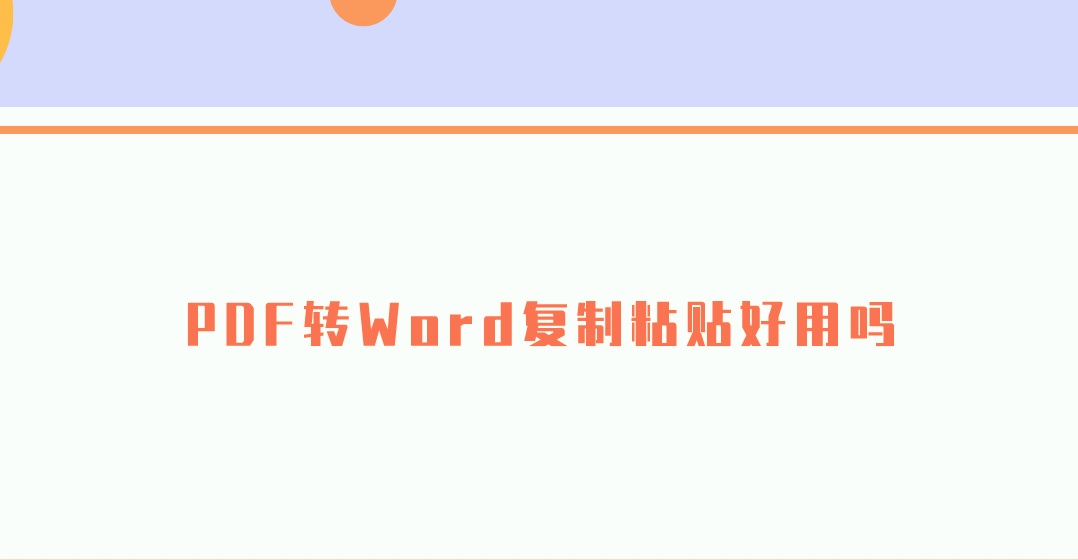
所谓的PDF转Word复制粘贴方法就是借助PDF阅读器来搞定。都知道,普通的PDF阅读器大都不能直接编辑,但是却可以复制。我们打开PDF文件后,选中需要复制的内容,新建一个Word文档,将复制的内容粘贴进去。但是这种方法局限性比较多,比如PDF里面的内容是图片类型的,无法复制上面的文字、粘贴后的文档格式可能出现错乱、文字可能出现乱码等。
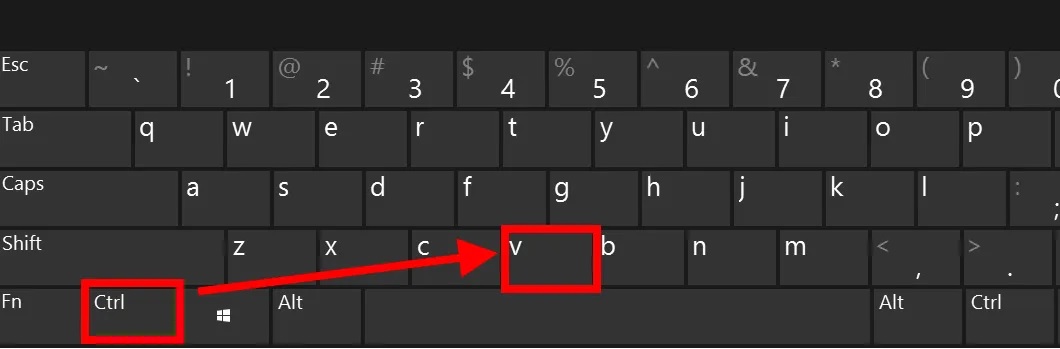
而想要将PDF完美地转换成Word,最好的方法便是借助专业的PDF转换器来搞定。所以,下面小编就以“SmallPDFer”这款软件为例,以下是具体的操作方式:
步骤1 :首先,双击打开电脑上已经安装好的SmallPDFer软件,并选择对应的转换功能选项。也就是选择“PDF转换成其它文件”中的“文件转Word“选项。然后,将需要转换的PDF文件添加到软件当中,可以直接拖拽,或者点击“添加文件”和“添加文件夹”来实现批量添加。
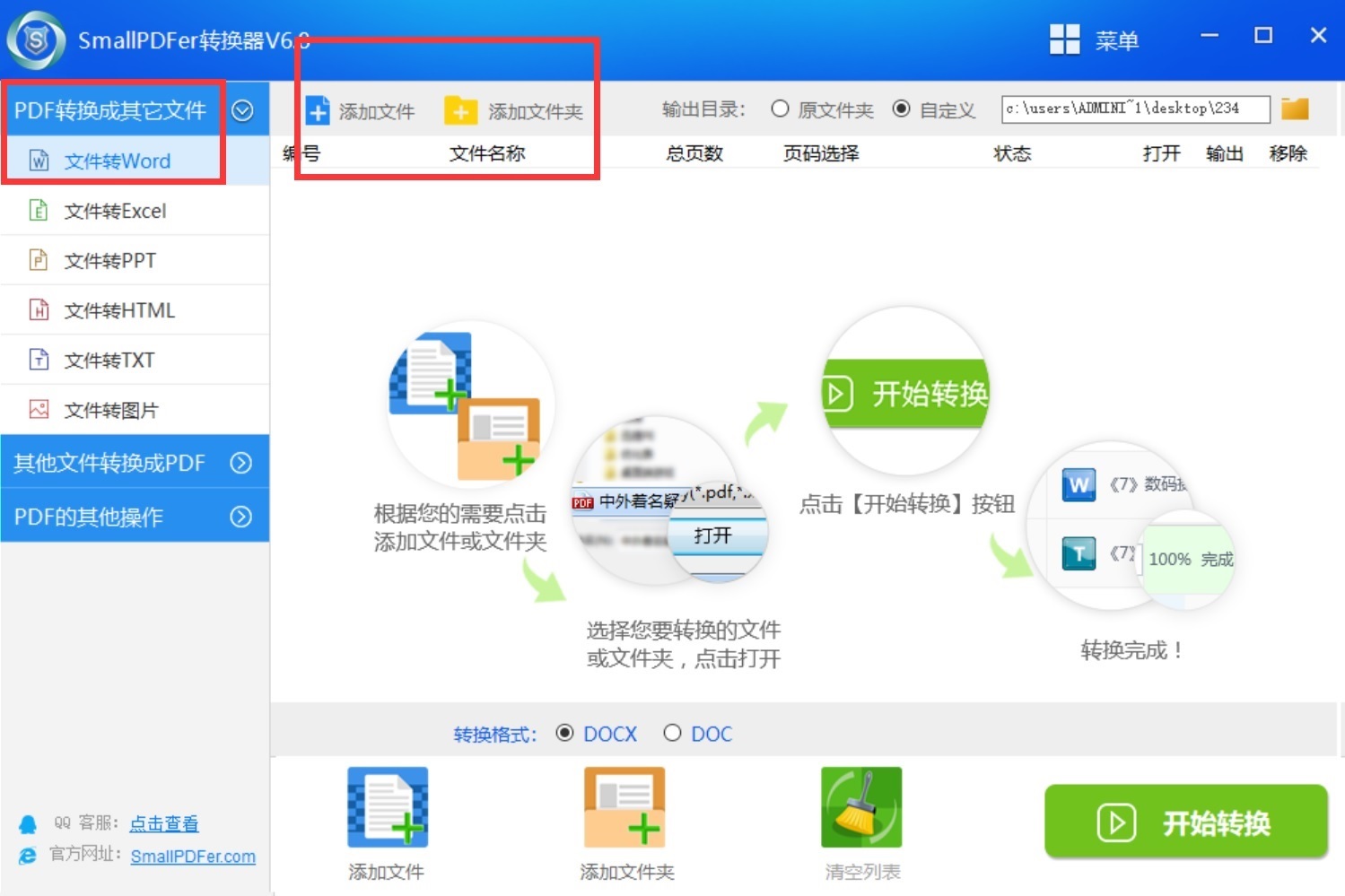
步骤2:添加好之后,可以再次根据自己的需求,设置一下转换文件的“保存目录”,以及添加文件的排序。最后,在确认好没有其它需求的前提下,点击软件右下角“开始转换”即可实现PDF转Word文件了。等待进度条好了之后,可以单击预览一下。确认是自己想要的效果之后,点击“保存”即可。
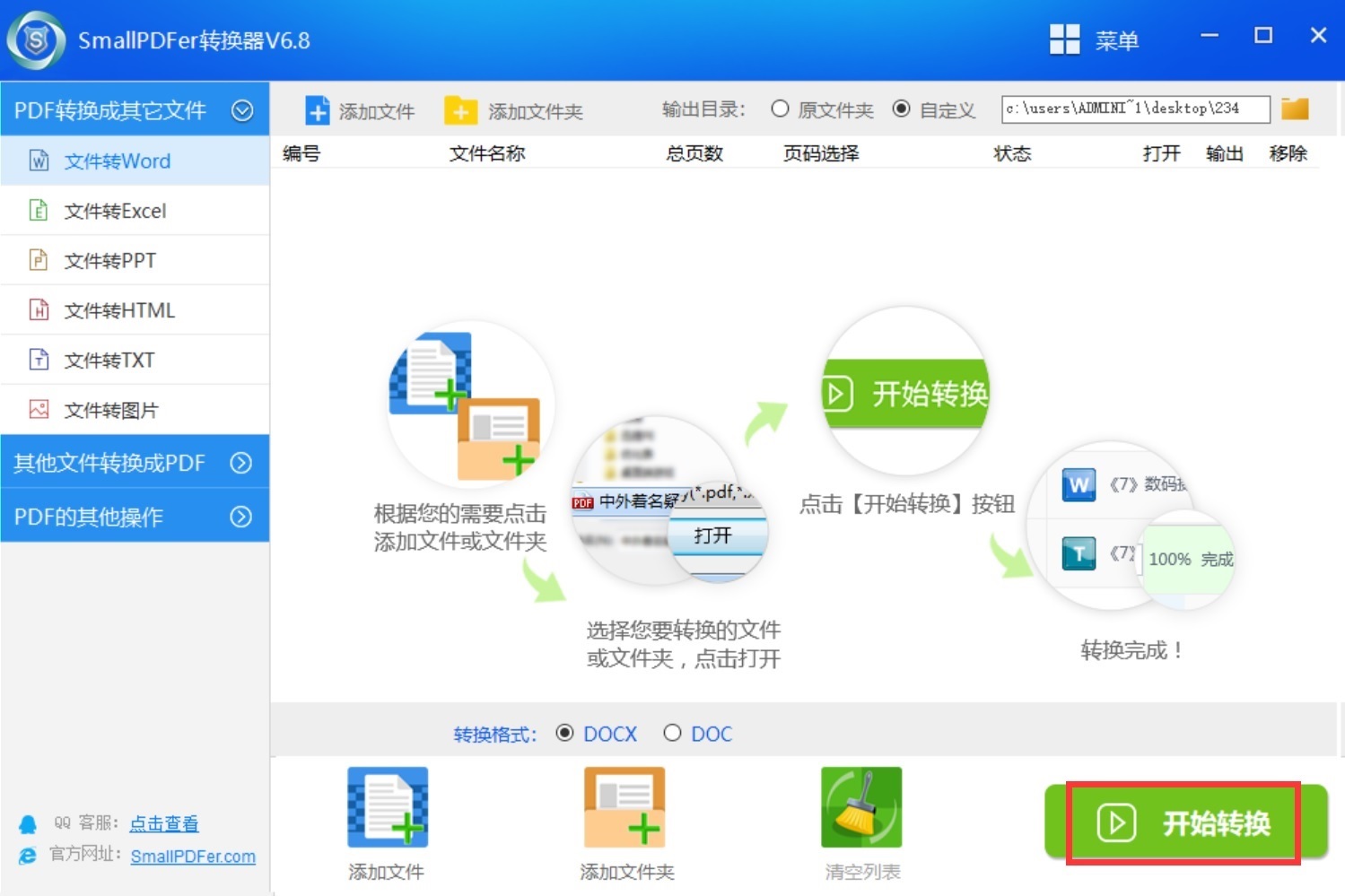
以上就是小编为大家分享的关于PDF转Word复制粘贴方法是否好用的问题解答了,如果您也有类似的疑问,不妨参照一下上述内容手动解决下。最后,如果您对于PDF转Word也有一些其它较好的方法,也欢迎与我们一起分享交流哦。温馨提示:如果您在使用SmallPDFer这款软件的时候遇到问题,请及时与我们联系,祝您PDF转Word完美成功。